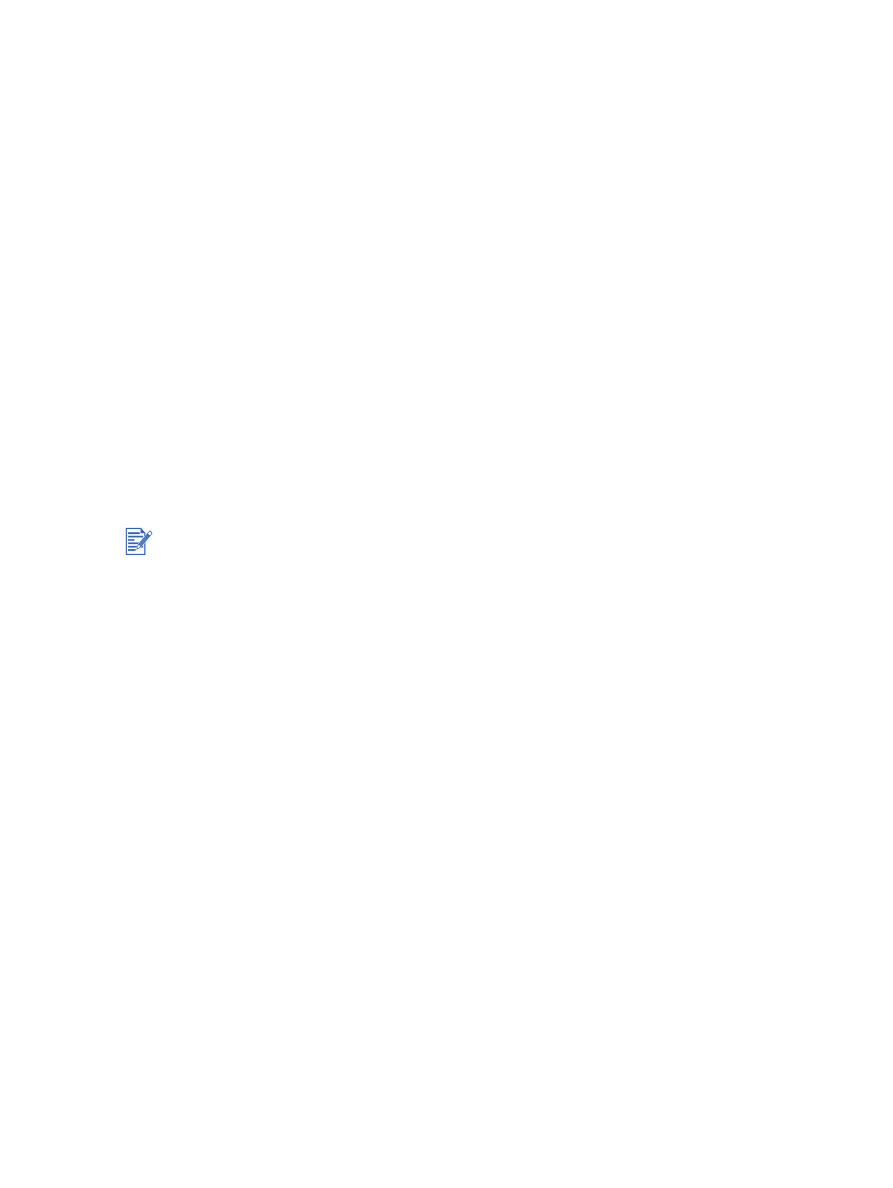
Løse utskriftsproblemer i nettverk
Hvis du bruker en ekstern HP Jetdirect-utskriftsserver, skriver du ut konfigurasjonssiden for å
kontrollere hvordan utskriftsserveren fungerer og for å bekrefte innstillingene for nettverkskon-
figurasjon. Slå opp i Jetdirect-veiledningen for administratorer, som følger med
utskriftsserveren.
Hvis du har vanskeligheter med å skrive ut til en delt skriver, kan du prøve følgende løsning:
Hvis fortsett-knappen blinker, trykker du på den og venter noen sekunder på at utskriften
skal starte.
Hvis utskriften ikke fortsetter, åpner du det øvre dekselet på skriveren og ser etter om
papir har kjørt seg fast. Se under
"Fjerne fastkjørt papir"
.
Kontroller at skriveren er slått på og at det øvre dekselet er lukket.
Kontroller at det bakre tilgangspanelet eller den automatiske tosidigenheten er riktig
installert og låst på plass.
Kontroller at blekkpatronene satt riktig i (se under
"Sette i eller skifte blekkpatronene"
), og
at utskriftsmaterialet er lagt ordentlig i skriveren (se under
"Legge utskriftsmateriale i
innskuffen"
).
Kontroller at nettverkskabelen og skriverkabeltilkoblingene er ordentlig festet.
Prøv å skrive ut en demoside for å finne ut om skriveren er riktig konfigurert. Kontroller at
skriveren er slått på, trykk og hold på av/på-knappen, trykk én gang på fortsett-knappen
og slipp deretter opp av/på-knappen. En demoside skrives ut.
Etter at du har kontrollert skriveren, kan du prøve å skrive ut et dokument fra en annen klient
over nettverket.
Hvis dokumentet ble sendt fra en annen klient og skrevet ut, er systeminnstillingene sannsyn-
ligvis ikke riktig konfigurert for å bruke denne skriveren. Kontakt systemadministratoren for å
løse problemet.
Prøv å skrive ut en demoside hvis dokumentet ikke ble skrevet ut fra en annen klient.
1
Koble skriveren til en PC som kjører Windows.
2
Installer skriverprogramvaren, hvis den ikke er installert tidligere, på denne PC-en.
3
Åpne Toolbox (se under
"Bruke verktøyboksen"
).
4
Velg
Skrive ut en demoside
i kategorien
Skrivertjenester
.
Hvis demosiden skrives ut, fungerer skriveren, men det kan hende at nettverksinnstillingene
ikke er riktig konfigurert. Kontakt nettverksadministratoren hvis du vil vite mer.
Hvis demosiden ikke ble skrevet ut, skyldes dette problemet sannsynligvis en feil i skriveren eller
i datamaskinsystemet. Ring til HPs kundestøttesenter for å få hjelp (se under
"Kundestøtte"
).
Noter serienummer, skrivermodell og alle tilgjengelige opplysninger om datamaskinsystemet
før du ringer.
Det anbefales ikke å dele skriveren med både Macintosh-maskiner og PC-er i nettverksmiljøer.
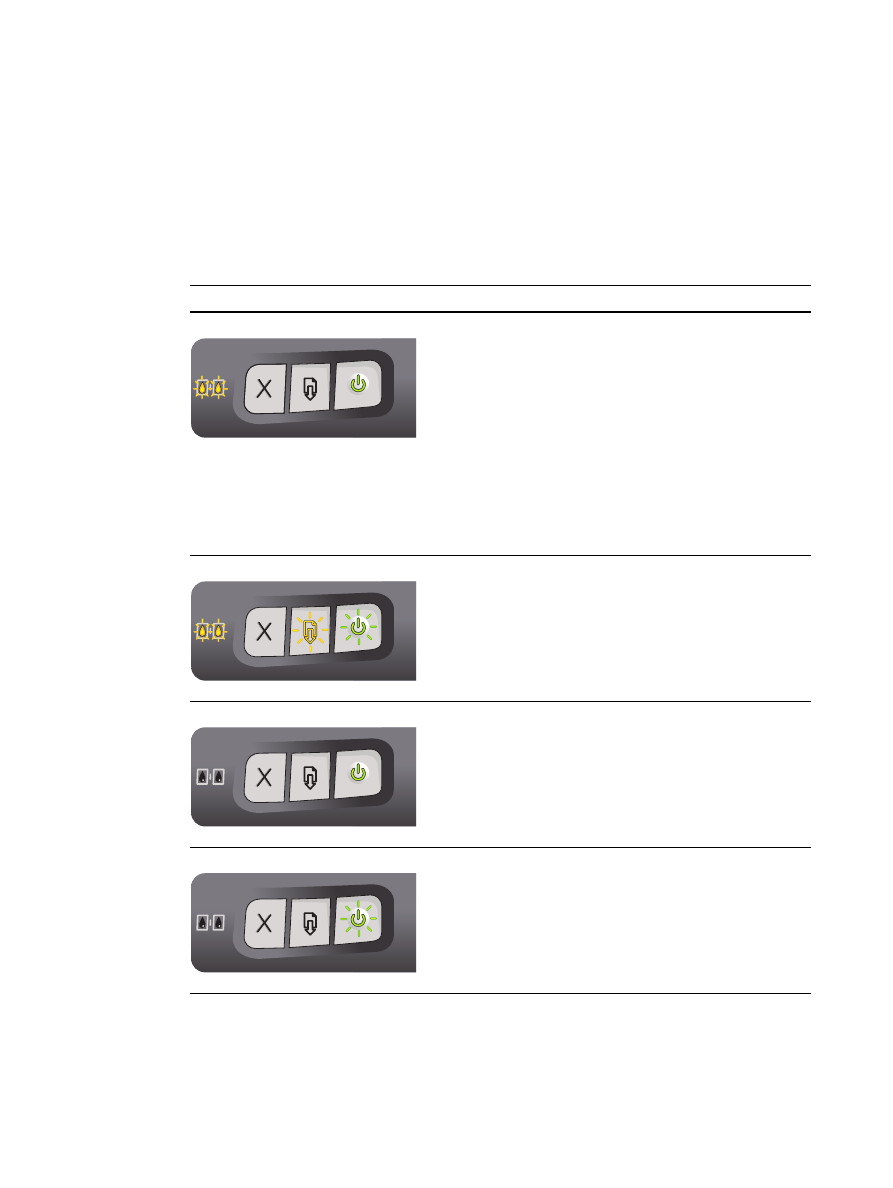
NOWW
7-1
7